1.memulai membuka corel dan kanvas.
2. menyisipkan rectanggle
3. membuat rectanggle menjadi 2 dengan ctrl c, ctrl v dan drag.
4. memberikan warna ,mengklik kotak yang akan di warna, pilih warna yang diinginkan.
5. menyisipkan teks, klik text tool. dan hasilnya.
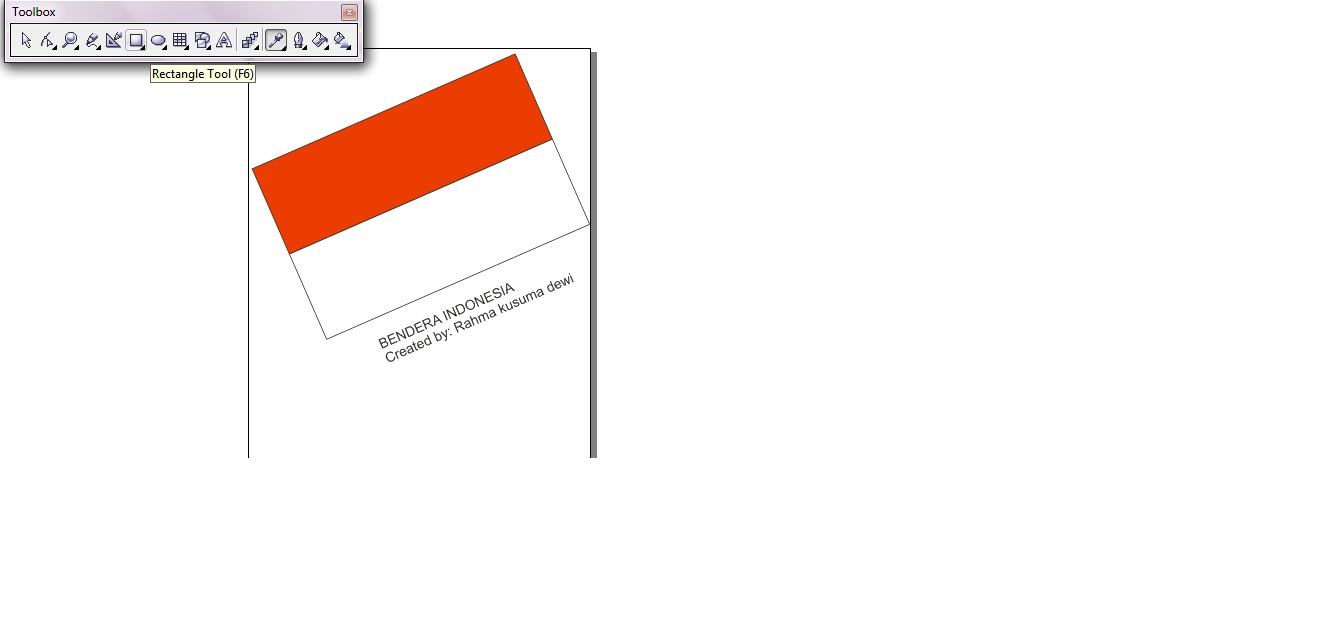 Dalam corel draw kita dapat memulai dengan membuka aplikasi kemudian andaa dapat menggnakan beberapa tools.
Dalam corel draw kita dapat memulai dengan membuka aplikasi kemudian andaa dapat menggnakan beberapa tools.1.klik tool box.
2.klik rectangle tools(f6).
3.drag garis tersebut sesuai yang anda inginkan.
4.untuk membagi menjadi dua kotak bagian klik pada kotak pertama ctrl c kemudian ctrl v.
5. drag ke bagian bawah maka kotak tersebut menjadi dua bagian yang sama.
TAHAPAN TAHAPAN MENYISIPKAN FOTO
1.klik rectangle sebagai figura.
2.pilih background figura di fill tool.
3.klik elipse tool untuk menyisipkan foto.
4. klik effects,
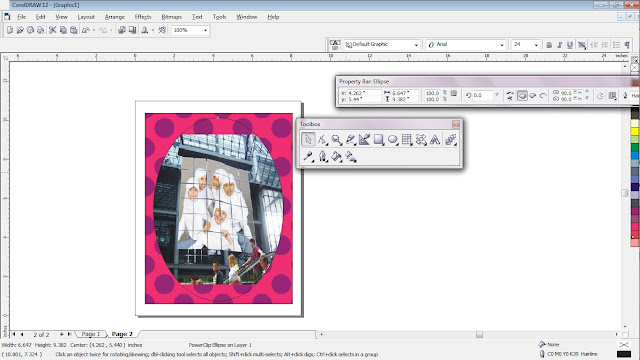
untuk memberikan pariasi ata upun gambar:
1. klik pattern fill dialog pada tool box
2.klik tempat yang akan di bari warna.
3.secara otomatis warna akan ada.
untuk memberikan garis pada gambar yang anda inginkan:
1. klik graph paper tool pada tool box.
2. atur garis yang anda inginkan :
3.seperti banyaknya garis, ketebalan serta warna garis.
3.hasil gambara akan seperti di atas.
untuk memberikan background:
1.klik fill tool pada tool box.
2.klik pattern fill dialog
3. klik background yang anda inginkan
4.pastikan sebelumnya kursor ada di tempat yang akan di beri background.
untuk memberikan teks pada gambar:
1.klik menu yang bertuliskan huruf A
2.pada text tool klik.
3.anda tinggal memelih apakah berparagraf atau perkata.
4.anda dapat mengatur warna, ukuran, maupun gaya tulisan di tool bar.
untuk memberikan warna pada gambar :
1.pastikan kursor ada pada gambar yang ingin diwarnai.
2.klik warna yang anda inginkan di sebelah kanan anda.
untuk memasukan foto pada kanvas:
1.buka file foto ataupun gambar.
2.copy gambar.
3.paste di corel draw.
4. pastikan kursor klik di foto atau gambar.
5.klik effects
6.power clip
7.klik place inside container23
8.akan keluar tanda panah.
9.klik pada kanvas maka dengan otomatis foto akan termuat di kanvas tersebut.
untuk memberikan two color bitmap :
1.klik patern fill.
2.pilih 2 color
3.atau full color
4.pilih yang anda inginkan.














Tidak ada komentar:
Posting Komentar